ps剪贴蒙版怎么使用(ps剪贴蒙版的详细用法及快捷
导读:电脑知识电脑知识很多网友不知道ps剪贴蒙版怎么使用,剪贴蒙版是PS软件上比较常用的功能之一,使上下两个图层之间产生遮挡关系,它使用上方图层中的内容来覆盖下方图层的形状,下方图层腾讯电脑技术高手部落电脑技术。

很多网友不知道ps剪贴蒙版怎么使用,剪贴蒙版是PS软件上比较常用的功能之一,使上下两个图层之间产生遮挡关系,它使用上方图层中的内容来覆盖下方图层的形状,下方图层的形状决定图像显示的区域。对于上下两个图层来说,上层是内容,下层是“蒙版”,它们共同组成了“剪贴蒙版”的视觉效果,但是对于很多新手用户而言不知道应该如何使用这个功能,今天就为大家分享ps创建剪贴蒙版的详细教程,希望能够帮助到有需要的网友。
ps创建剪贴蒙版具体教程及快捷键用法

1、首先我们启动PS软件,并且在软件中打开一张图片文件;
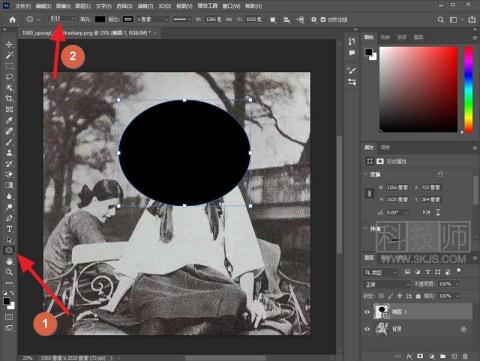 ps快捷键怎么设置_建设网站ps快捷键设置教程
ps快捷键怎么设置_建设网站ps快捷键设置教程
2、如上图所示seo网站优化软件,网站seo优化我们选择形状工具(图示标注1所示),并将形状工具的绘画方式设置为形状(图示标注2所示),根据自己的需要绘制一个图形,这里图形的颜色可以不用管他,位置的话根据自己的需要拖动调整好;
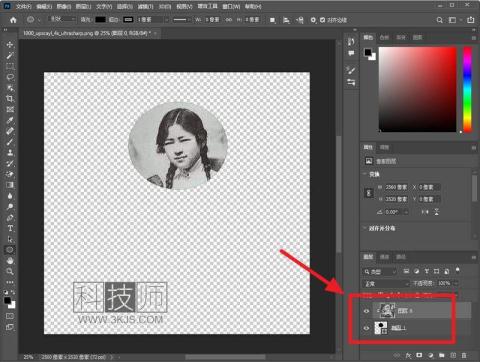
3、接下来如上图标注所示,我们将图层顺序调换一下,把形状图层置于图片下面,然后按下快捷键组合Ctrl+Alt+G即可完成创建剪贴蒙版了,效果如上图所示。
ps怎么无损放大导入的图片_ps无损放大图片的方法相关腾讯电脑技术高手部落电脑技术。声明: 本文由我的SEOUC技术文章主页发布于:2023-05-30 ,文章ps剪贴蒙版怎么使用(ps剪贴蒙版的详细用法及快捷主要讲述电脑知识,快捷键,ps剪贴蒙版怎么使用(ps剪贴蒙版网站建设源码以及服务器配置搭建相关技术文章。转载请保留链接: https://www.seouc.com/article/news_12932.html
















